![]() I detta blogginlägg tog vi upp det äldre utvecklingsverktyget Visual Basic 6.0 (VB6) från Microsoft samt hur man kan man skapa en modern installation till en applikation skapad i VB6 genom att använda ett annat installationsverktyg än det som följer med VB6 (Package and Deployment Wizard). På vår engelska sajt finns ett utförligt steg-för-steg-tips som visar hur man i vårt installationsverktyg Visual Installer skapar en installation till en VB6-applikation. Klicka på länken nedan för att läsa tipset:
I detta blogginlägg tog vi upp det äldre utvecklingsverktyget Visual Basic 6.0 (VB6) från Microsoft samt hur man kan man skapa en modern installation till en applikation skapad i VB6 genom att använda ett annat installationsverktyg än det som följer med VB6 (Package and Deployment Wizard). På vår engelska sajt finns ett utförligt steg-för-steg-tips som visar hur man i vårt installationsverktyg Visual Installer skapar en installation till en VB6-applikation. Klicka på länken nedan för att läsa tipset:
Så här stänger du av Windows SmartScreen i Windows 8
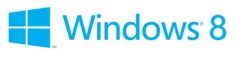 I detta blogginlägg informerade vi om den nya funktionen Windows SmartScreen i Windows 8, som skyddar datorer mot virus och andra skadeprogram på Internet. Windows SmartScreen gör en analys av ett nedladdat program (nedladdad app) och när du startar programmet så visas ett varningsmeddelande med titeln ”Windows har skyddat datorn” om Windows betraktar programmet som osäkert. Du har dock möjligheten att fullfölja programstarten eller avbryta.
I detta blogginlägg informerade vi om den nya funktionen Windows SmartScreen i Windows 8, som skyddar datorer mot virus och andra skadeprogram på Internet. Windows SmartScreen gör en analys av ett nedladdat program (nedladdad app) och när du startar programmet så visas ett varningsmeddelande med titeln ”Windows har skyddat datorn” om Windows betraktar programmet som osäkert. Du har dock möjligheten att fullfölja programstarten eller avbryta.
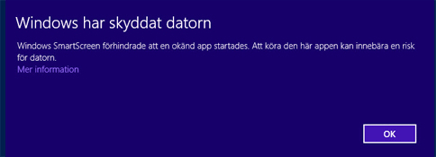
Varningsmeddelandet kan stängas av
Om du tycker att Windows SmartScreens varningsmeddelanden är störande så är det möjligt att stänga av dessa i Windows 8. Detta bör dock bara göras i undantagsfall, men det finns tillfällen då det kan vara motiverat; t.ex i samband med nedladdningstester av egen programvara (om man arbetar med programutveckling). Då kan det bli lite tjatigt om Windows varnar varje gång, men följer du tipset på denna sida på vår engelska webbsajt så kan du stänga av de varningsmeddelanden som Windows SmartScreen visar på skärmen:
> How To Disable / Turn Off Windows SmartScreen in Windows 8
Skydda din Windows 8-dator med Windows SmartScreen
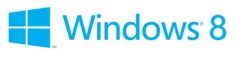 Att ladda ned programvara från Internet har sina risker, men både webbläsare och operativsystem blir allt bättre på att skydda en dator mot virus och andra skadeprogram som finns på nätet. I Microsoft Windows 8 finns ett ryktesbaserat skydd som heter Windows SmartScreen, och detta skydd hjälper användaren att fatta beslut om ett program ska laddas ned eller inte från en webbsida, samt om det ska köras eller inte när det väl är nedladdat. Det ryktesbaserade skyddet kan hjälpa till att stoppa virus och skadeprogram även innan de blivit kända av antivirusprogrammen.
Att ladda ned programvara från Internet har sina risker, men både webbläsare och operativsystem blir allt bättre på att skydda en dator mot virus och andra skadeprogram som finns på nätet. I Microsoft Windows 8 finns ett ryktesbaserat skydd som heter Windows SmartScreen, och detta skydd hjälper användaren att fatta beslut om ett program ska laddas ned eller inte från en webbsida, samt om det ska köras eller inte när det väl är nedladdat. Det ryktesbaserade skyddet kan hjälpa till att stoppa virus och skadeprogram även innan de blivit kända av antivirusprogrammen.
Du kan läsa mer om hur Windows SmartScreen i Microsoft Windows 8 fungerar i denna artikel på vår engelska sajt:
> Windows SmartScreen – Anti-Malware Protection in Windows 8
E-postprogram för föreningar och ideella organisationer (SamLogic MultiMailer)
 Om du är verksam i en förening eller en ideell organisation så är e-post ett bra sätt att skicka ut information till medlemmar, sponsorer och samarbetspartners. Det är enkelt att använda, samt billigt, snabbt och miljövänligt.
Om du är verksam i en förening eller en ideell organisation så är e-post ett bra sätt att skicka ut information till medlemmar, sponsorer och samarbetspartners. Det är enkelt att använda, samt billigt, snabbt och miljövänligt.
Några användningsområden som finns är:
• Skicka ut nyhetsbrev med aktuella nyheter
• Inbjudningar till möten och tävlingar
• Redovisning av tävlingsresultat
• Marknadsföring för att hitta nya medlemmar och sponsorer
• Skicka ut pressmeddelanden
• Göra undersökningar (enkäter)
• Mejla årsredovisningar
• Uppdatering av kontaktuppgifter i medlemsregister
Använd rätt e-postprogram
Men det gäller att ha rätt e-postprogram för att det ska fungera på ett effektivt och smidigt sätt. Det fungerar inte så bra längre att använda ett vanligt e-postprogram / e-posttjänst, utan du behöver ett e-postprogram som har en mängd specialfunktioner som gör att det är lätt att skapa ett snyggt nyhetsbrev, samtidigt som brevet ska kunna skickas ut till många på en gång och helst även vara personligt utformad (t.ex med en anpassad hälsningsfras). Programmet måste dessutom kunna skapa nyhetsbrev som följer de designriktlinjer som gäller för e-post så att de visas korrekt i olika enheter, såsom mobiltelefon, surfplatta, bärbar dator och stationär dator. Det är också viktigt att skapa nyhetsbrev som inte fastnar i skräppostfilter av misstag. SamLogic MultiMailer är ett e-postprogram som är framtaget för att hantera allt detta och mycket mer.
Extra förmånligt för föreningar och ideella organisationer
 Den första versionen av e-postprogrammet SamLogic MultiMailer släpptes för mer än 10 år sedan och är idag ett av Sveriges mest använda e-postprogram för hantering av elektroniska nyhetsbrev. Programmet används av tusentals företag, myndigheter, organisationer och föreningar, såväl i Sverige som utomlands.
Den första versionen av e-postprogrammet SamLogic MultiMailer släpptes för mer än 10 år sedan och är idag ett av Sveriges mest använda e-postprogram för hantering av elektroniska nyhetsbrev. Programmet används av tusentals företag, myndigheter, organisationer och föreningar, såväl i Sverige som utomlands.
Mer information
Mer information om SamLogic MultiMailer och vilka extra förmånliga villkor som gäller för föreningar och ideella organisationer finns att läsa på nedanstående Internetsida:
> E-postprogram för föreningar och ideella organisationer
Tips: Färdiga nyhetsbrevsmallar för föreningar
 En metod som används av de flesta professionella webbdesigners idag är att köpa in en färdig mall som de sedan anpassar till sina kunder. Genom att utgå från en färdig mall så vinner de mycket tid samtidigt som designen blir optimal. Vi rekommenderar dig att göra likadant: du utgår från en färdig mall som har ett tema som passar din förening/organisation, öppnar mallen i SamLogic MultiMailer och gör egna anpassningar, och på nolltid har du ett nyhetsbrev med professionell design som normalt sett skulle kosta tusentals kronor för en webbkonsult att ta fram från grunden.
En metod som används av de flesta professionella webbdesigners idag är att köpa in en färdig mall som de sedan anpassar till sina kunder. Genom att utgå från en färdig mall så vinner de mycket tid samtidigt som designen blir optimal. Vi rekommenderar dig att göra likadant: du utgår från en färdig mall som har ett tema som passar din förening/organisation, öppnar mallen i SamLogic MultiMailer och gör egna anpassningar, och på nolltid har du ett nyhetsbrev med professionell design som normalt sett skulle kosta tusentals kronor för en webbkonsult att ta fram från grunden.
Var du kan hitta gratis och billiga mallar för nyhetsbrev kan du läsa om i den här artikeln:
> Gratis nyhetsbrevsmallar för e-postmarknadsföring
Varför tog Microsoft bort Start-knappen och Start-menyn i Windows 8?
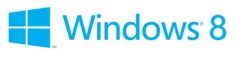 Många användare blev väldigt överraskade när de provade operativsystemet Windows 8 för första gången. Windows 8 uppför sig väldigt annorlunda jämfört med Windows 7 och tidigare versioner av Windows. En av de första sakerna som användarna undrar är: var är Start-knappen och var är Start-menyn?
Många användare blev väldigt överraskade när de provade operativsystemet Windows 8 för första gången. Windows 8 uppför sig väldigt annorlunda jämfört med Windows 7 och tidigare versioner av Windows. En av de första sakerna som användarna undrar är: var är Start-knappen och var är Start-menyn?
Sanningen är den att det inte finns någon Start-knapp eller Start-meny längre! De har plockats bort från Windows av Microsoft! Om du undrar varför Start-knappen och Start-menyn togs bort så kan du läsa denna artikel på vår engelska sajt, där vi förklarar några orsaker till detta:
> Why Were the Start Button & Start Menu Removed in Windows 8?
I artikeln ger vi även tips på mjukvara från tredjepartstillverkare som ger tillbaka Start-knappen och Start-menyn till de som verkligen saknar dessa.
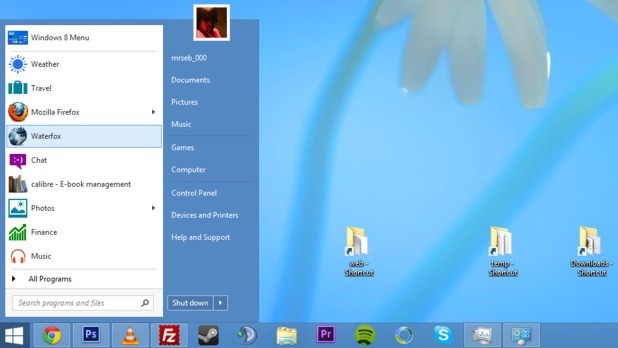
Installation av VB 6.0-program
Många använder fortfarande VB 6.0
Det finns fortfarande många människor som utvecklar program med VB 6.0 (Visual Basic 6.0). VB 6.0 är ett utmärkt programmeringsspråk och programmeringsmiljö för utveckling av skrivbordsprogram till Windows, så länge inte projekten är för stora eller använder sig för mycket av Internet. Ett VB6-program startar snabbt och körs snabbt även på medelmåttiga datorer, och med hjälp av en tredjepartskomponent kan man ge programmet ett modernt gränssnitt; till och med ett ribbon-gränssnitt!
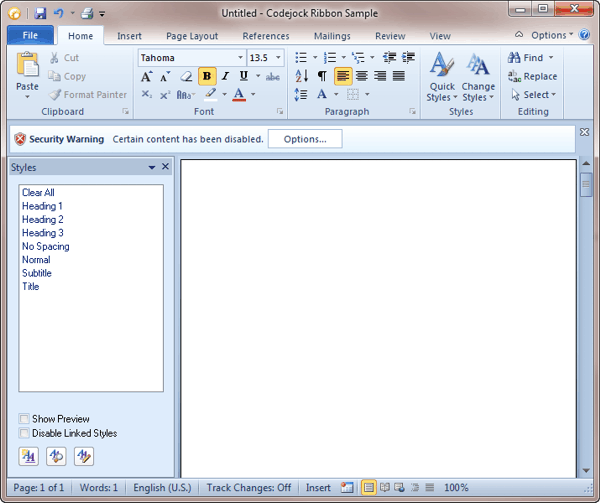
Installation av VB 6.0-program
Det installationsverktyg som följer med Visual Basic 6.0 – The Package and Deployment Wizard – är dock gammalt och använder sig av ett användargränssnitt som känns väldigt ålderdomligt idag. Lösningen på detta är att använda ett modernt installationsverktyg för att packa VB6-filerna. Ett modernt installationsverktyg säkerställer också att en installation av ett VB 6.0-program flyter smidigt även i nya operativsystem som Windows 8.
SamLogic Visual Installer
![]() Vårt installationsverktyg SamLogic Visual Installer har kraftfulla inbyggda funktioner för installation av VB 6.0-program. Visual Installer kan installera VB6-programfiler, ActiveX-komponenter, DLL-filer, databaser, databasmotorer (DAO, ADO, RDO etc.) och andra typer av filer. Visual Installer kan analysera VB-projektfiler och hitta de filer som tillhör ett projekt, och automatiskt inkludera dem i ett installationsprojekt.
Vårt installationsverktyg SamLogic Visual Installer har kraftfulla inbyggda funktioner för installation av VB 6.0-program. Visual Installer kan installera VB6-programfiler, ActiveX-komponenter, DLL-filer, databaser, databasmotorer (DAO, ADO, RDO etc.) och andra typer av filer. Visual Installer kan analysera VB-projektfiler och hitta de filer som tillhör ett projekt, och automatiskt inkludera dem i ett installationsprojekt.
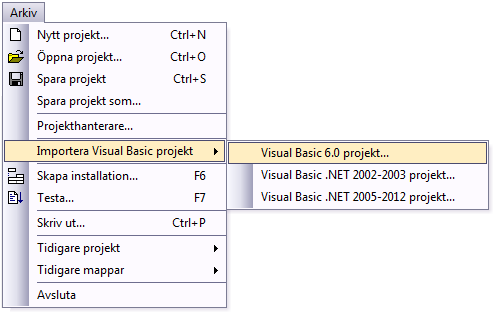
Modernt användargränssnitt
Visual Installer ger även ett skapat installationsprogram ett modernt gränssnitt, anpassat efter dagens grafiska miljöer (även Windows 8). Olika språk kan användas till installationsprogrammets användargränssnitt. Visual Installer hanterar licensnycklar och lösenord, och kan även kodsignera (digitalt signera) installationer.
Läs mer
Du kan läsa mer om detta i följande utförliga bloggpost på vår engelska blogg:
> Setup of a VB 6.0 program
Mer information om verktyget Visual Installer finns på denna sida:
> SamLogic Visual Installer – produktsida
Vilken skillnad är det mellan en ’Windows Desktop app’ och en ’Windows Store app’?
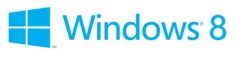 I det nya operativsystemet Microsoft Windows 8 kan du köra två olika slags appar: en Windows Desktop app och en Windows Store app. Men vilken skillnad är det mellan dessa två typer av appar? Svaret hittar du i denna artikel på vår engelska sajt:
I det nya operativsystemet Microsoft Windows 8 kan du köra två olika slags appar: en Windows Desktop app och en Windows Store app. Men vilken skillnad är det mellan dessa två typer av appar? Svaret hittar du i denna artikel på vår engelska sajt:
> Windows 8: Windows Desktop App vs Windows Store App: What’s Difference?
Vart på hårddisken installeras en Windows Store-app?
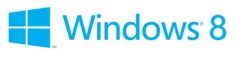 Traditionella Windows-applikationer installeras som bekant till Program-mappen på hårddisken, oftast C:\Program eller C:\Program Files på en engelsk Windows. Detta gäller även för Windows 8. Men vart på hårddisken installeras en Windows Store-app (Metro-app)? Svaret finns i denna nypublicerade engelska artikel på vår engelska webbsajt:
Traditionella Windows-applikationer installeras som bekant till Program-mappen på hårddisken, oftast C:\Program eller C:\Program Files på en engelsk Windows. Detta gäller även för Windows 8. Men vart på hårddisken installeras en Windows Store-app (Metro-app)? Svaret finns i denna nypublicerade engelska artikel på vår engelska webbsajt:
> The ’Program Files\WindowsApps’ folder in Windows 8 explained
Artikeln innehåller även annan nyttig information som är relaterat till detta.
Hur man installerar en applikation (app) i Windows 8
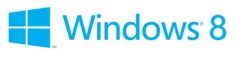 För några månader sedan började Windows 8 att säljas och mjukvarutillverkare fick ett nytt operativsystem att ta hänsyn till för sina applikationer och installationer av dessa. Till skillnad från föregående Windows-versioner finns det dessutom två helt skilda miljöer att ta hänsyn till: en miljö för gamla skrivbordsapplikationer (Windows Desktop apps) och en ny miljö för enkla appar (Windows Store apps). Dessa miljöer existerar parallellt och oberoende av varandra, och helt olika installationstekniker krävs för att installera applikationer (appar) i dem.
För några månader sedan började Windows 8 att säljas och mjukvarutillverkare fick ett nytt operativsystem att ta hänsyn till för sina applikationer och installationer av dessa. Till skillnad från föregående Windows-versioner finns det dessutom två helt skilda miljöer att ta hänsyn till: en miljö för gamla skrivbordsapplikationer (Windows Desktop apps) och en ny miljö för enkla appar (Windows Store apps). Dessa miljöer existerar parallellt och oberoende av varandra, och helt olika installationstekniker krävs för att installera applikationer (appar) i dem.
På vår engelska sajt har vi publicerat två nya artiklar som går igenom installation av applikationer i dessa två miljöer. Klicka på länkarna nedan för att läsa artiklarna:
> How to install a desktop application / desktop app in Windows 8
> How to install a Windows Store app in Windows 8
Men vi kommer även att publicera lite mer information på vår blogg den närmaste tiden.
Not. En app och en applikation är egentligen samma sak, men Microsoft har börjat använda begrepp ”app” istället för ”applikation” nu i samband med lanseringen av Windows 8.
Julbilder till nyhetsbrev och e-vykort
Vi har tidigare publicerat informativa blogginlägg som visar hur du får tag i snygga julbilder till nyhetsbrev och e-vykort, samt hur man hanterar egna bilder med jultema i dessa sammanhang. Klicka på länkarna nedan för att läsa mer:
> Bilder med julmotiv till julkort och nyhetsbrev
> Använda egna bilder från digitalkamera till elektroniska julkort?
Läs gärna även denna artikel på vår hemsida:
> 5 fördelar med att skicka e-julkort jämfört med vanliga julkort

Operativsystemet Android och dess väg till toppen
 I denna artikel på vår webbsajt beskrev vi hur man skapar ett nyhetsbrev som kan läsas på en smarttelefon. Vi gick även genom vissa vanliga telefonmodeller och olika operativsystem för smarttelefoner.
I denna artikel på vår webbsajt beskrev vi hur man skapar ett nyhetsbrev som kan läsas på en smarttelefon. Vi gick även genom vissa vanliga telefonmodeller och olika operativsystem för smarttelefoner.
Android
Ett vanligt operativsystem för smarttelefoner är Android från Google. Android är ett Linux-baserat operativsystem avsett för enheter med tryckkänsliga bildskärmar, som t.ex smarttelefoner och pekplattor. Android är ett populärt operativsystem och används exempelvis i Samsung Galaxy S2 and Samsung Galaxy S3, som är två storsäljande smarttelefoner från Samsung.
75% av alla sålda smarttelefoner använder Android
Ungefär 75% av alla smarttelefoner som såldes det tredje kvartalet 2012 använde Android som operativsystem. 1,3 miljoner enheter aktiverades varje dag under samma period. Idag är Android världens mest använda operativsystem för smarttelefoner.
Läs mer
Läs mer om detta på vår engelska blogg, där det även finns informativ grafik om detta:
